Vous avez du mal à ajuster la taille de l’écran de votre ordinateur Windows ? Vous ne pouvez pas étendre l’écran de votre PC ? Vous cherchez à recadrer l’écran de votre ordinateur ou de votre navigateur Google ? Pas de panique, nous avons la solution pour vous ! Dans cet article, nous vous expliquons comment régler la taille de votre écran et retrouver le plein écran en quelques étapes simples, à travers les paramètres d’affichage de votre ordinateur. Suivez nos astuces et ajustez votre écran en un rien de temps ! Restez à l’écoute pour découvrir nos conseils pour étalonner votre écran.
Comment ajuster l’image à la taille de l’écran Windows ?
Pour ajuster l’image à la taille de l’écran Windows, il est essentiel de rester dans les paramètres d’affichage. Il est possible d’y accéder en ouvrant les paramètres de l’ordinateur. Une fois que vous y êtes, faites défiler vers la section Échelle et disposition. Dans cette section, vous pouvez sélectionner l’option « Échelle » et choisir la taille qui convient le mieux à l’écran de votre ordinateur. Il est recommandé de sélectionner l’option « recommandé » pour obtenir la meilleure expérience visuelle possible. En suivant ces étapes simples, vous pouvez ajuster facilement l’image de votre écran Windows et profiter d’une expérience visuelle optimale.
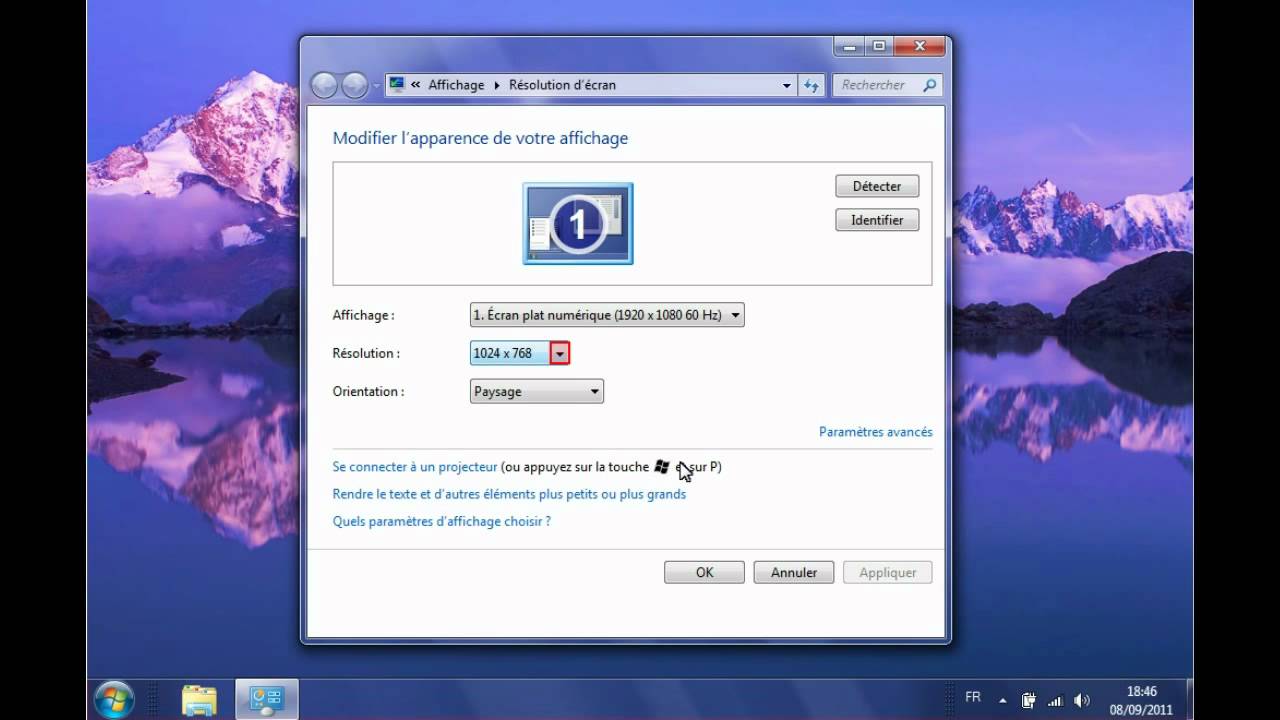
Découvrez aussi Quelle est la taille d’une image JPEG ?
Comment recadrer l’écran de mon ordinateur ?
Pour recadrer l’écran de votre ordinateur, vous devez accéder aux paramètres d’affichage. Ouvrez vos paramètres d’affichage en cliquant sur le bouton « Démarrer » et en tapant « paramètres d’affichage » dans la barre de recherche. Cela vous amènera directement aux paramètres d’affichage.
Une fois que vous êtes dans les paramètres d’affichage, faites défiler jusqu’à la section « Échelle & disposition ». Cette section vous permet d’ajuster la taille de ce qui est affiché à l’écran.
Sélectionnez l’option « Échelle », puis choisissez l’option recommandée. En général, il est recommandé de choisir l’option qui est marquée comme recommandée car elle est adaptée à votre écran.
En ajustant les paramètres d’affichage, vous pouvez facilement recadrer l’écran de votre ordinateur pour qu’il s’adapte parfaitement à votre vision. Cela vous permettra de travailler plus efficacement et de profiter d’une expérience visuelle optimale.
Pourquoi je ne peux pas étendre l’écran de mon pc ?
Si vous ne pouvez pas étendre l’écran de votre PC, il est possible que votre ordinateur ne soit pas configuré pour permettre l’extension des affichages. Pour résoudre ce problème, la première solution consiste à effectuer une duplication ou une extension des affichages. Pour ce faire, vous devez cliquer avec le bouton droit de la souris sur un espace vide de votre Bureau, puis sélectionner l’option « Résolution d’écran ». Ensuite, dans la liste déroulante « Affichages multiples », vous devez choisir l’option qui vous convient entre la duplication ou l’extension des affichages. Enfin, cliquez sur « OK » pour enregistrer les modifications.
Il est important de noter que cette solution ne fonctionnera que si votre ordinateur dispose d’une carte graphique compatible avec l’extension des affichages. Si ce n’est pas le cas, vous devrez envisager d’acheter une nouvelle carte graphique pour pouvoir étendre l’écran de votre PC.
En somme, si vous ne pouvez pas étendre votre écran, n’hésitez pas à essayer cette solution. Elle est simple à mettre en place et pourrait résoudre votre problème en un rien de temps.
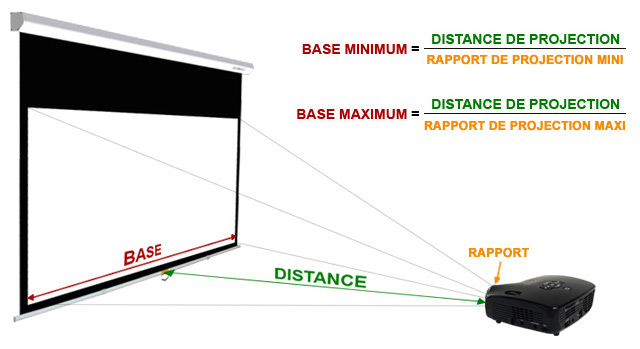
Comment retrouver le plein écran ?
Si vous êtes un utilisateur de Windows 10, vous pouvez facilement retrouver le mode plein écran en quelques clics. En effet, il vous suffit de sélectionner l’option « Démarrer » de votre menu, puis de cliquer sur « Paramètres » et « Personnalisation ». Ensuite, choisissez « Démarrer » et activez l’option « Utiliser le démarrage en plein écran ». Cela vous permettra de visualiser toutes vos applications et programmes dans un seul affichage, en mode plein écran. Cette fonctionnalité peut être particulièrement utile si vous avez besoin de plus d’espace pour travailler sur votre ordinateur ou si vous souhaitez simplement bénéficier d’une expérience de visualisation en plein écran. En activant cette option, vous pourrez profiter d’un environnement de travail plus agréable et plus efficace.
>> Plus d’astuces Est-ce que 48MP c’est bien ?
Comment régler la taille de l’écran de l’ordinateur ?
Si vous cherchez à ajuster la taille de l’écran de votre ordinateur, il est important de comprendre comment cela fonctionne. Pour agrandir ou réduire la taille de votre écran, vous pouvez suivre les étapes suivantes :
Tout d’abord, cliquez sur le bouton Démarrer de Windows et allez dans les paramètres. Sélectionnez ensuite « Affichage » dans la liste des paramètres disponibles.
Dans le menu « Système », vous pourrez modifier la taille de l’écran en ajustant la mise à l’échelle. Il vous suffira de cliquer sur le menu déroulant « Mise à l’échelle » et de sélectionner un pourcentage plus élevé si vous voulez agrandir l’écran ou un pourcentage plus bas si vous voulez le réduire.
Il est important de noter que cette méthode pour régler la taille de l’écran peut varier en fonction de la version de Windows que vous utilisez. Assurez-vous donc de vérifier les instructions spécifiques à votre système d’exploitation pour obtenir les meilleurs résultats.
En ajustant la taille de votre écran, vous pouvez améliorer votre expérience visuelle et rendre l’utilisation de votre ordinateur plus agréable. N’hésitez pas à essayer différentes options pour trouver la taille qui vous convient le mieux.
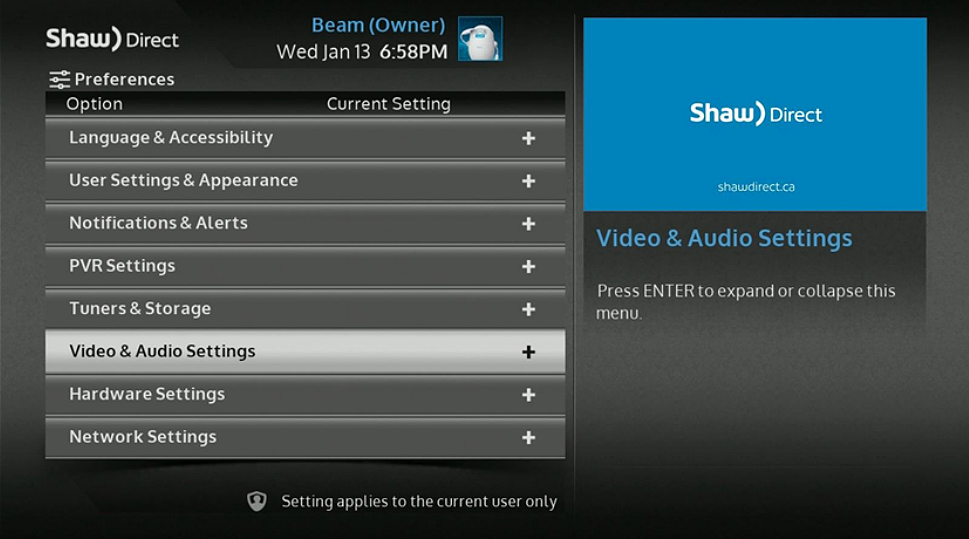
Comment recadrer l’écran Google ?
Pour recadrer l’écran Google, vous devez tout d’abord redimensionner la fenêtre d’affichage. Pour ce faire, maintenez la touche Maj enfoncée pendant l’opération afin de conserver les proportions d’origine. Si les poignées ne s’affichent pas, vous pouvez les activer en sélectionnant Affichage > Responsive > Poignées de redimensionnement de la fenêtre d’affichage dans le menu supérieur. Cela vous permettra de recadrer l’écran Google selon vos préférences et les dimensions de votre écran. Il est important de noter que le recadrage de l’écran peut affecter la qualité de l’image, il est donc recommandé de trouver un équilibre entre la taille de l’écran et la qualité de l’image.
Comment étalonner son écran ?
Pour obtenir des couleurs précises et fidèles à la réalité, il est recommandé d’étalonner son écran. L’étalonnage consiste à ajuster les couleurs et la luminosité de votre écran pour qu’elles correspondent à celles de la réalité. Pour ce faire, vous pouvez utiliser une sonde colorimétrique. Cet outil permet d’analyser l’affichage de votre écran et de détecter les différences de couleurs.
La sonde colorimétrique est un petit dispositif qui se fixe sur votre écran. Elle remplace ainsi votre œil pour analyser l’affichage et obtenir des résultats précis. De plus, elle est associée à un logiciel de calibrage d’écran qui vous aidera à effectuer les réglages appropriés.
L’utilisation d’une sonde colorimétrique est donc un investissement intéressant pour les professionnels de l’image, tels que les photographes ou les graphistes. Mais elle peut également être utile pour les utilisateurs réguliers qui souhaitent obtenir des couleurs fidèles à la réalité. En effet, grâce à cet outil, vous pourrez étalonner votre écran et profiter d’une expérience visuelle optimale.
Aller plus loin




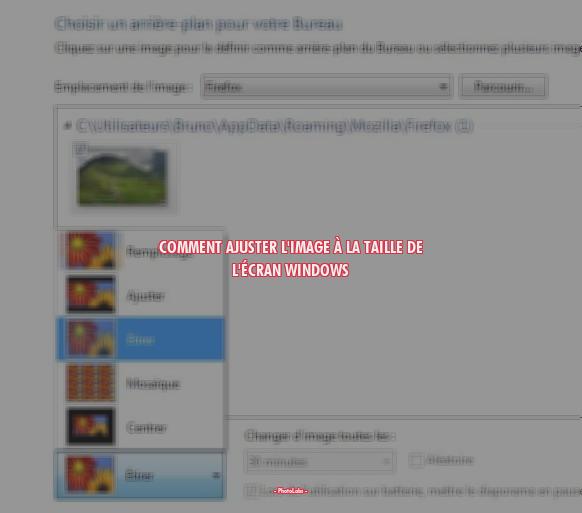




Leave a Reply